Pastikan Anda memiliki koneksi yang stabil sebelum bermain online
- Kode kesalahan 0x80832003 menunjukkan konsol mengalami masalah saat menyambung ke Xbox Live.
- Masalah jaringan sementara diketahui menjadi penyebab utama masalah ini di antara sebagian besar pengguna.
- Menghapus alamat MAC Xbox bisa menjadi pendekatan termudah untuk memecahkan masalah itu.

XINSTALL DENGAN MENGKLIK FILE DOWNLOAD
Fortect adalah alat perbaikan sistem yang dapat memindai sistem lengkap Anda dari file OS yang rusak atau hilang dan menggantinya dengan versi yang berfungsi dari repositori secara otomatis.
Tingkatkan kinerja PC Anda dalam tiga langkah mudah:
- Unduh dan Instal Benteng di PC Anda.
- Luncurkan alat dan Mulai memindai
- Klik kanan Memperbaiki, dan perbaiki dalam beberapa menit.
- 0 pembaca telah mengunduh Fortect sejauh bulan ini
Kode 0x80832003 adalah kesalahan jaringan yang dapat terjadi di konsol Xbox. Ini berarti konsol mengalami masalah saat menyambungkan ke Xbox Live atau layanan online lainnya. Namun, panduan ini akan membahas cara memperbaiki kode kesalahan masalah jaringan sementara 0x80832003.
Atau, Anda dapat membaca tentang cara memperbaiki aplikasi Xbox yang tidak bisa masuk di konsol Anda.
Apa yang menyebabkan kode kesalahan 0x80832003?
Kode kesalahan 0x80832003 dapat terjadi karena beberapa kemungkinan alasan:
- masalah konektivitas internet – Kesalahan dapat terjadi jika ada masalah dengan koneksi internet Anda, seperti sinyal lemah atau tidak stabil, kemacetan jaringan, atau pemadaman sementara.
- Gangguan layanan Xbox Live – Terkadang, itu Layanan Xbox Live mungkin mengalami pemadaman sementara. Juga, pemeliharaan server dapat menyebabkan kesalahan ini terjadi.
- pengaturan DNS – Salah DNS konfigurasi pada konsol Xbox dapat menyebabkan masalah konektivitas dan menghasilkan kode kesalahan 0x80832003.
- Masalah akun Xbox Live – Masalah dengan akun atau langganan Xbox Live Anda dapat menyebabkan kesalahan.
Faktor-faktor kesalahan ini dapat bervariasi tergantung pada situasinya. Namun, kami membahas mencoba langkah pemecahan masalah di bawah ini untuk mengatasi masalah tersebut.
Bagaimana cara memperbaiki kode kesalahan masalah jaringan sementara 0x80832003?
Sebelum mencoba langkah lanjutan untuk memperbaiki kesalahan di konsol Anda, berikut adalah beberapa langkah yang dapat Anda lakukan:
- Periksa koneksi jaringan Anda.
- Mulai ulang konsol Xbox Anda.
- Nonaktifkan VPN atau server proxy apa pun.
Jika Anda tidak dapat mengatasi kesalahan tersebut, coba solusinya:
1. Koneksi teks Xbox Live
- tekan Memandu tombol pada Anda Pengontrol Xbox.
- Pergi ke Pengaturan dan pilih Sistem Pengaturan.
- Di bawah Jaringan Pengaturan, pilih salah satu Jaringan Kabel atau nama jaringan nirkabel Anda (untuk koneksi nirkabel). Pilih Uji Koneksi Xbox LIVE.

Cara di atas akan menghubungkan konsol Xbox ke Xbox Live. Anda dapat memeriksa panduan kami di Cara memperbaiki kinerja lambat di Xbox Live di konsol Xbox Anda.
2. Hapus alamat MAC alternatif
- tekan Memandu tombol untuk membuka Panduan Xbox dan pilih Pengaturan.
- Pilih Pengaturan jaringan dan klik Pengaturan lanjutan.
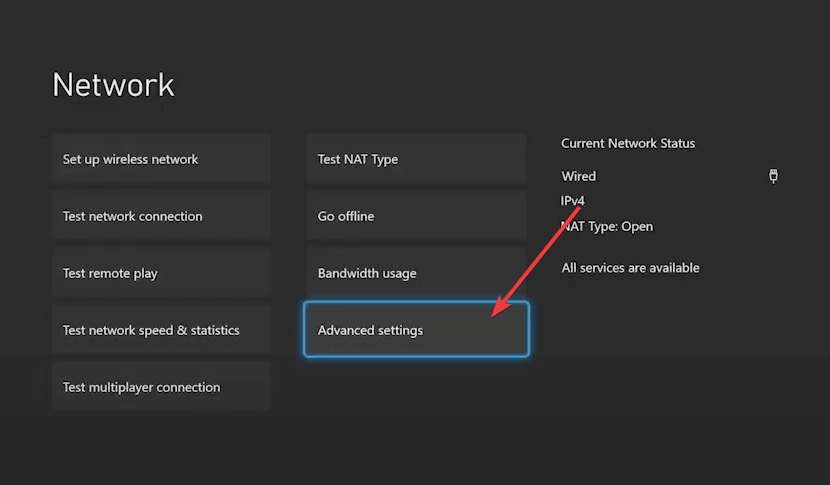
- Arahkan ke Ubah pengaturan dan pilih Alamat MAC Alternatif.
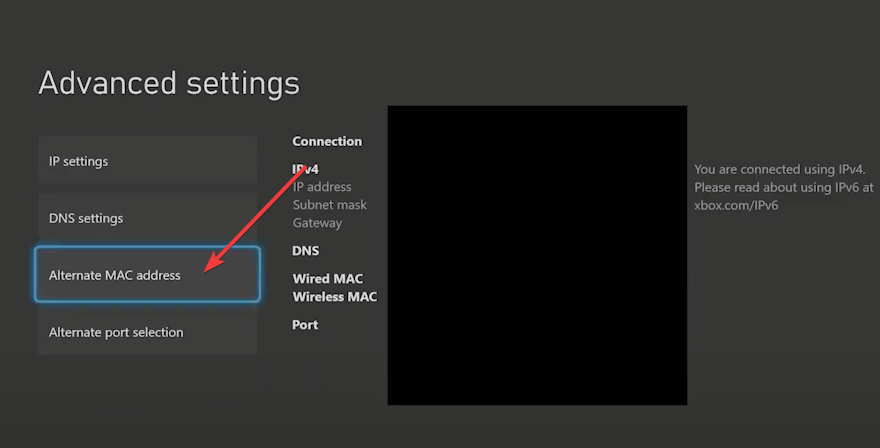
- Klik Jernih tombol di Alamat MAC dan mulai ulang perangkat Anda.
Menghapus alamat MAC di konsol Xbox Anda akan menyetel ulang pengidentifikasi perangkat keras unik yang ditetapkan ke adaptor jaringan konsol Anda.
- Kesalahan 0x80242020: Apa Artinya & Cara Cepat Memperbaikinya
- Cara Memperbaiki Kode Kesalahan 0x87e107df Xbox One
- Xbox Remote Play Memiliki Audio Berderak: 5 Cara untuk Memperbaikinya
- Kesalahan Xbox Saat Menebus Kode? 5 Perbaikan Mudah untuk Itu
- Kode Kesalahan Xbox 0x8007013d: Apa Artinya & Bagaimana Cara Memperbaikinya
3. Setel ulang konsol Xbox Anda
- tekan tombol panduan untuk membuka Panduan Xbox dan pilih Pengaturan.
- Klik Sistem link dan arahkan ke Info Konsol.
- Pilih Atur Ulang Xbox Ini dan klik Setel ulang dan Pertahankan Game dan Aplikasi saya.

Mengikuti proses di atas akan mengatur ulang perangkat Anda tanpa kehilangan semua game dan data Anda. Juga, kami memiliki panduan terperinci tentang bug reset pabrik Xbox One masih memengaruhi banyak gamer.
4. Mainkan game secara offline
- tekan Tombol Xbox untuk membuka panduan dan pilih Profil & Sistem pilihan.
- Pilih Pengaturan dan klik Umum Pengaturan.
- Arahkan ke Pengaturan jaringan dan pilih Buka offline pilihan.
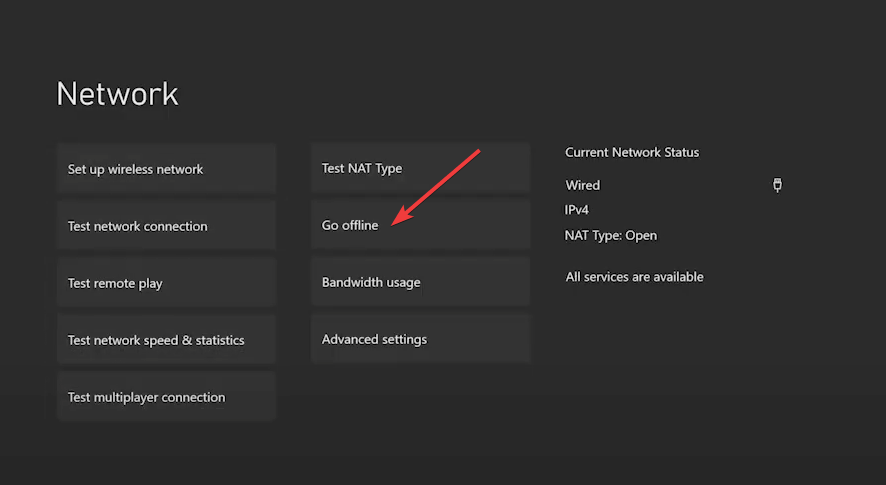
Opsi Go offline memungkinkan Anda memainkan game secara offline sambil menunggu jaringan. Baca panduan kami tentang perbaikan untuk game ini Anda harus online Kesalahan Xbox di konsol Anda.
Selain itu, Anda dapat membaca terus Kesalahan Xbox 360 MTU dan cara memperbaikinya di konsol Xbox Anda. Juga, Anda dapat memeriksa panduan kami tentang memperbaiki obrolan pesta Xbox tidak berfungsi di perangkat Anda.
Jika Anda memiliki pertanyaan atau saran lebih lanjut, silakan tulis di bagian komentar.
Masih mengalami masalah?
SPONSOR
Jika saran di atas tidak menyelesaikan masalah Anda, komputer Anda mungkin mengalami masalah Windows yang lebih parah. Kami menyarankan memilih solusi all-in-one seperti Benteng untuk memperbaiki masalah secara efisien. Setelah instalasi, cukup klik Lihat & Perbaiki tombol lalu tekan Mulai Perbaikan.
![Perbaiki kode kesalahan Xbox One E101 [Panduan Langkah demi Langkah]](/f/11f7da85d187655b2ca83a66c8755509.jpg?width=300&height=460)

